如何解决win10笔记本电脑不显示WLAN图标问题
现在有越来越多人在使用笔记本电脑,有些用户遇到了不显示WLAN图标问题,想知道如何解决,接下来小编就给大家介绍一下具体的操作步骤。
具体如下:
1. 首先第一步先右键单击【此电脑】图标,接着在弹出的菜单栏中根据下图箭头所指,点击【管理】选项。

2. 第二步打开【计算机管理】窗口后,根据下图箭头所指,点击【设备管理器】选项。

3. 第三步先点击【网络适配器】,接着根据下图箭头所指,右键单击Wireless网卡设备,然后在弹出的菜单栏中点击【更新驱动程序】选项。
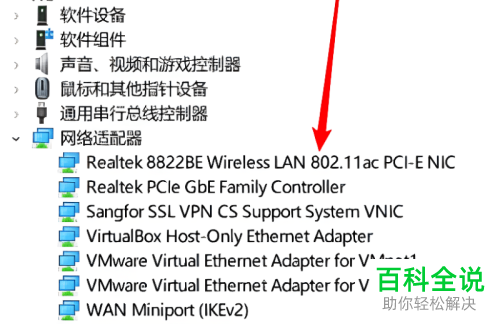
4. 第四步先按下【Win+I】快捷键打开【设置】窗口,接着根据下图箭头所指,点击【网络和Internet】图标。

5. 第五步在【网络和Internet】页面中,根据下图箭头所指,点击【网络重置】选项。

6. 最后在跳转的页面中,根据下图箭头所指,点击【立即重置】即可。
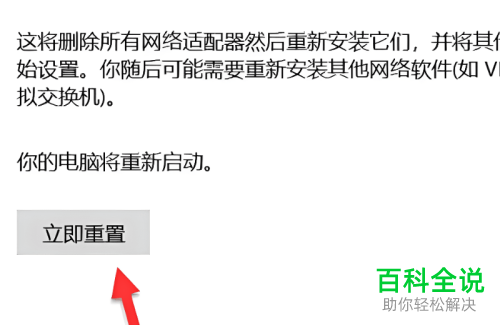
以上就是如何解决win10笔记本电脑不显示WLAN图标问题的方法。
赞 (0)

